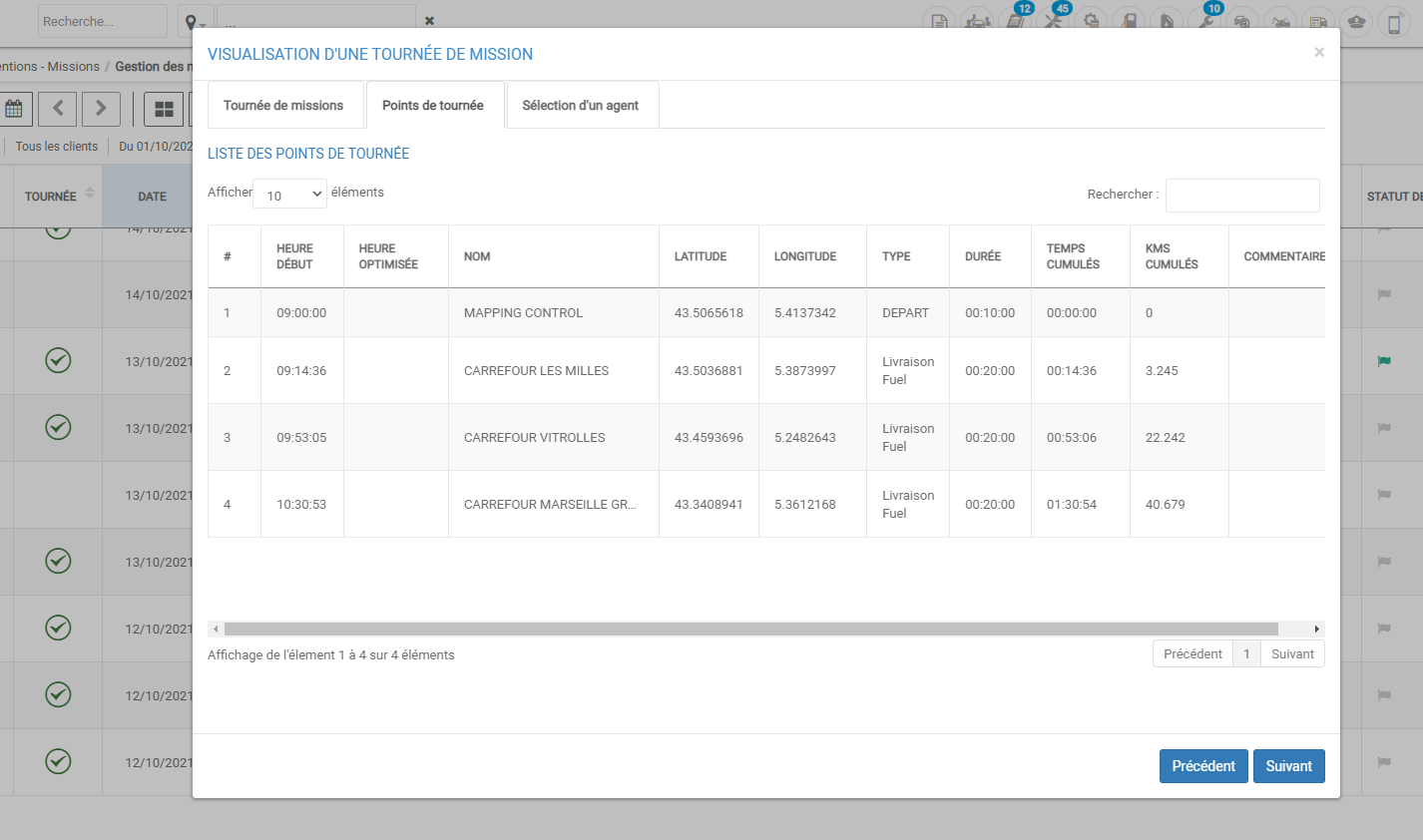- 11 Oct 2021
- Impresión
- OscuroLigero
- PDF
Recorrido de tareas
- Actualizado en 11 Oct 2021
- Impresión
- OscuroLigero
- PDF
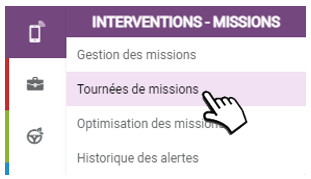
The platform allows you to automatically create routes from the selected missions. The goal here is to optimize the routes according to the schedules and destinations either in a simple way so that the missions follow each other perfectly in terms of schedules or in the form of a loop so that the employee follows a route that will bring him back to his starting point.
Creación de un recorrido
1. Haga clic en el botón "nuevo recorrido". Se abre una nueva ventana:
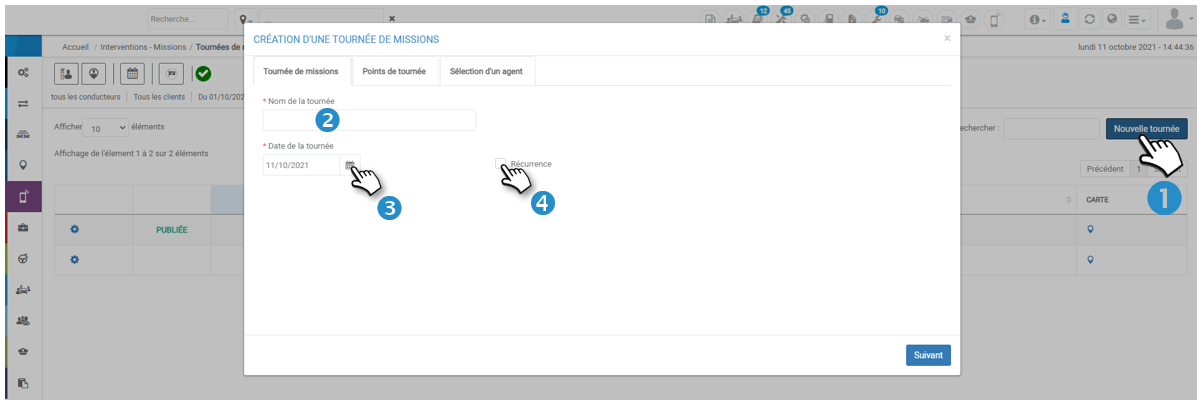
2. Introduzca el nombre de este viaje
3. Introduzca la fecha de la gira
4. Haga clic si desea aplicar una recurrencia a este recorrido, si es así, los días de la semana se pueden seleccionar y se solicita una fecha de finalización: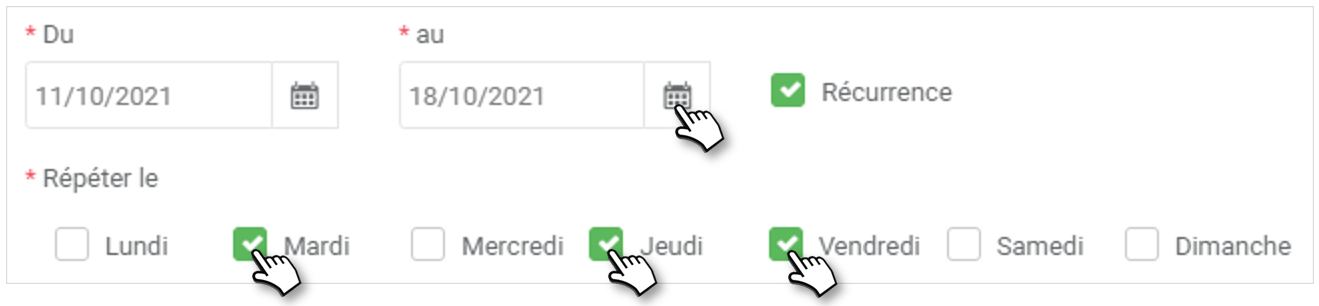
5. Haga clic en Siguiente
Definición de puntos de recorrido
1. Para añadir trabajos al recorrido, introduzca la hora de inicio, el cliente y el tipo de trabajo.
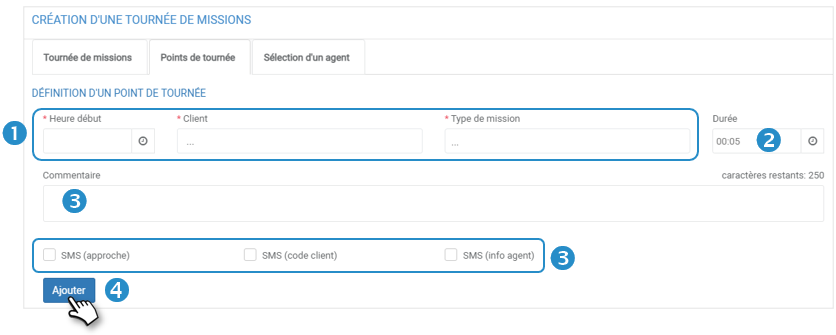
2. La duración de la misión se muestra automáticamente según el tipo de misión seleccionada, pero puede modificarse.
3. Si es necesario, añada un comentario y alertas por SMS.
4. Haga clic en añadir para insertar una misión en el recorrido y repítalo tantas veces como puntos de recorrido tenga previstos.
Lista de puntos de recorrido
La lista de puntos de recorrido (misiones) se rellena en la tabla según las horas de inicio introducidas manualmente. La columna "tiempo optimizado" permanece vacía hasta la selección entre "optimización simple" y "optimización de bucle":
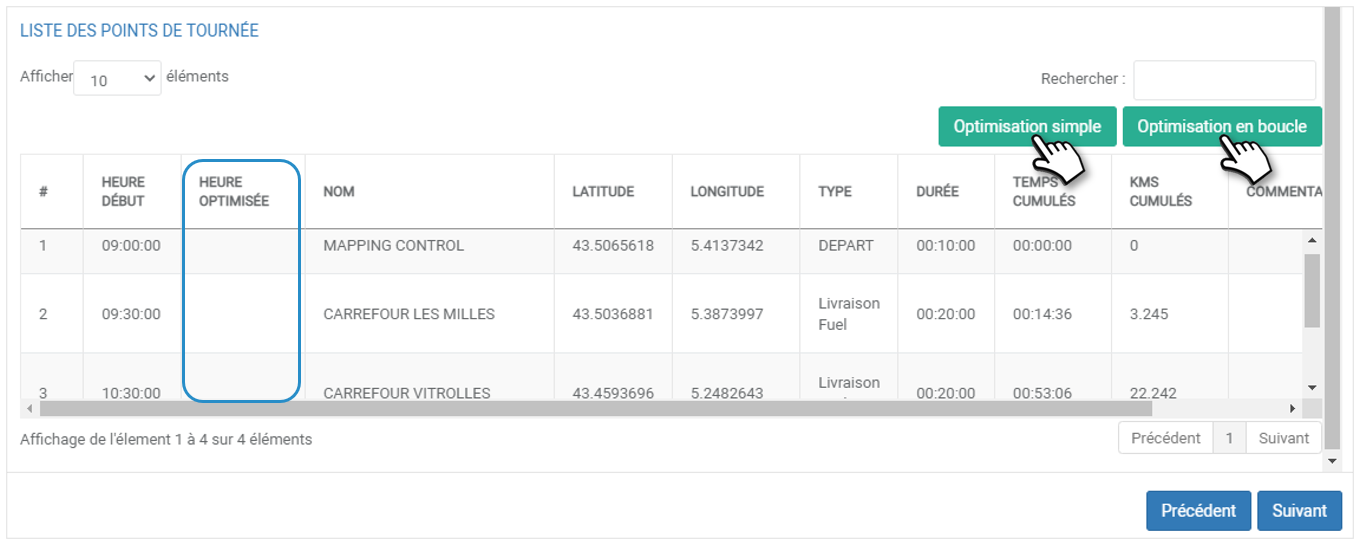
Al seleccionar una de las dos optimizaciones, la columna vacía se rellena con los tiempos de misión optimizados.
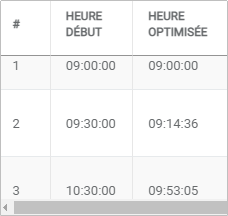
Al hacer clic en la optimización del recorrido, se modifican todos los horarios de salida de las misiones.
Ejemplo del mismo recorrido con y sin optimización:
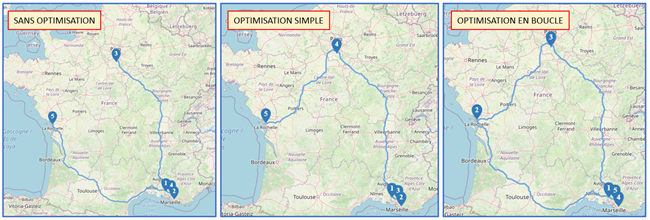
Selección de un agente
La selección del agente no es obligatoria para la inscripción del viaje, pero sí lo será para su publicación.
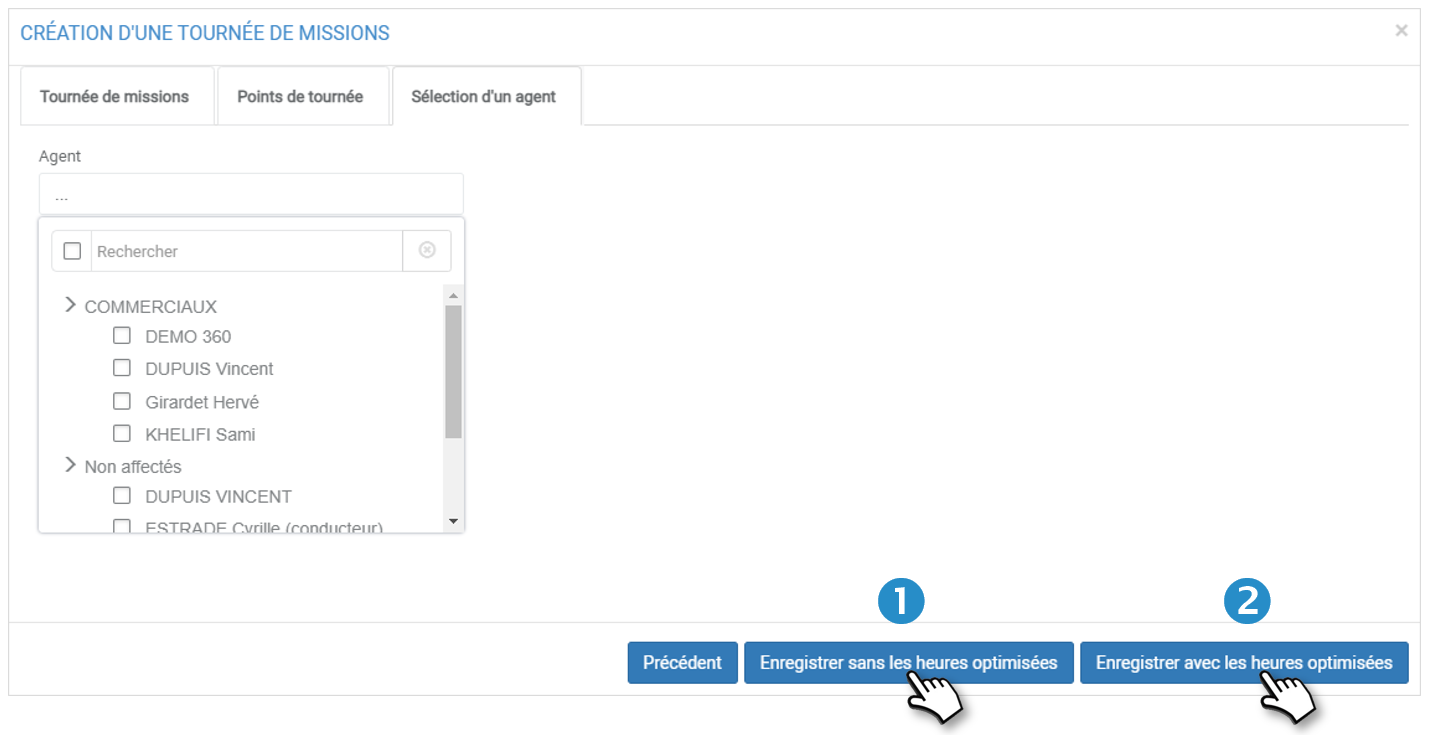
El registro del recorrido puede seguir haciéndose manteniendo las horas introducidas manualmente (1) o teniendo en cuenta las horas previamente optimizadas (2).
Si no se selecciona ningún agente, aparece un mensaje que indica que la publicación (hacer visible el recorrido para un agente) sólo puede hacerse después de la selección de un agente (mediante modificación).
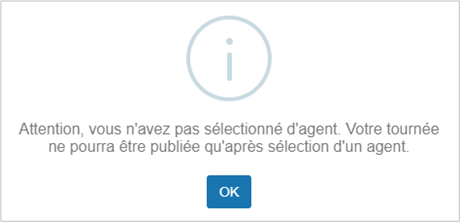
Para añadir un agente a posteriori, haga clic en el pictograma  y luego en modificar :
y luego en modificar :
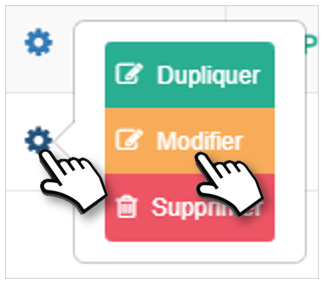
Seleccione un agente en la pestaña correspondiente y guarde. Aparece una nueva ventana que le ofrece publicar o no publicar ahora.
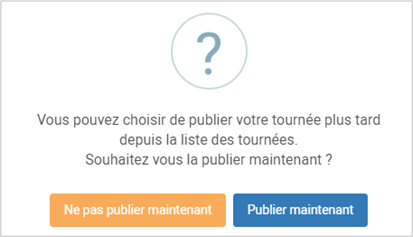
Al hacer clic en publicar ahora, aparece una etiqueta de "publicado" en la tabla:
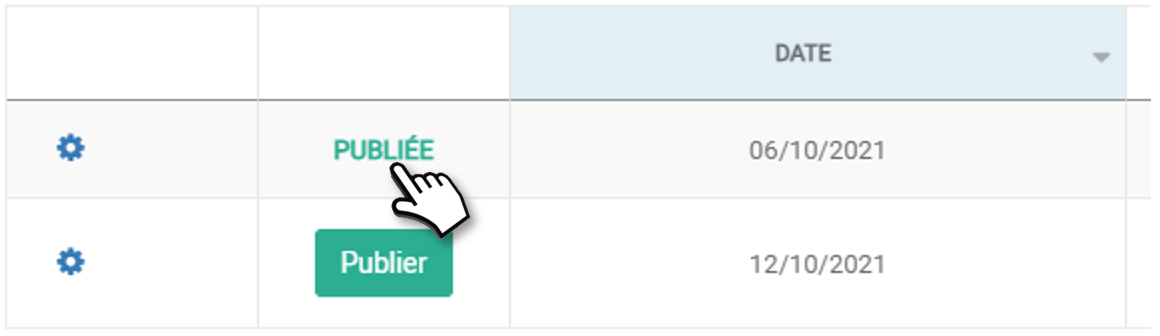
Al hacer clic en "no publicar ahora", aparece un botón de publicación en la tabla, que le permite publicar el recorrido más tarde:
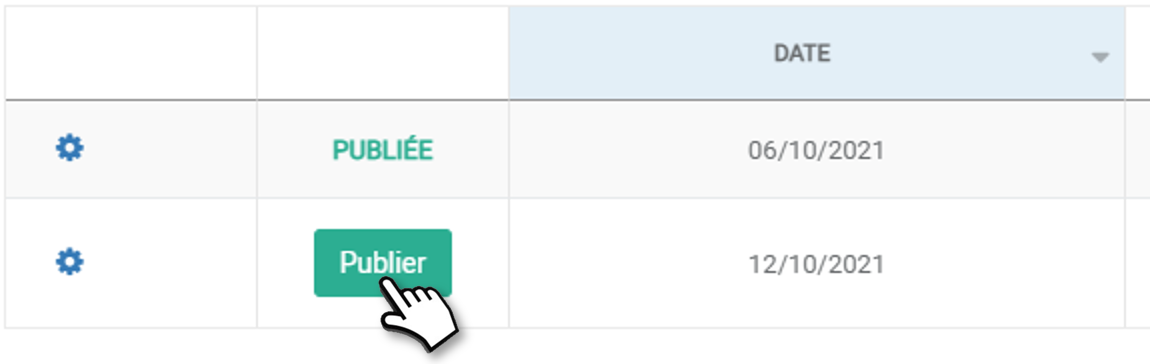
Para modificar, duplicar o eliminar un recorrido, haga clic en el pictograma  y luego en el elemento deseado:
y luego en el elemento deseado:
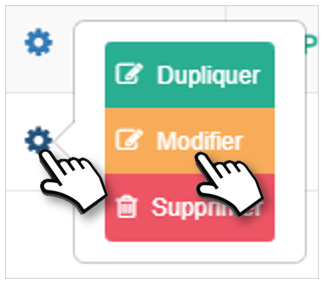
La modificación y la supresión ya no son posibles una vez iniciada la misión de la gira.
Identificación de las tareas de recorridos

Tras su publicación, todas las misiones pertenecientes a los recorridos se identifican con un pictograma :
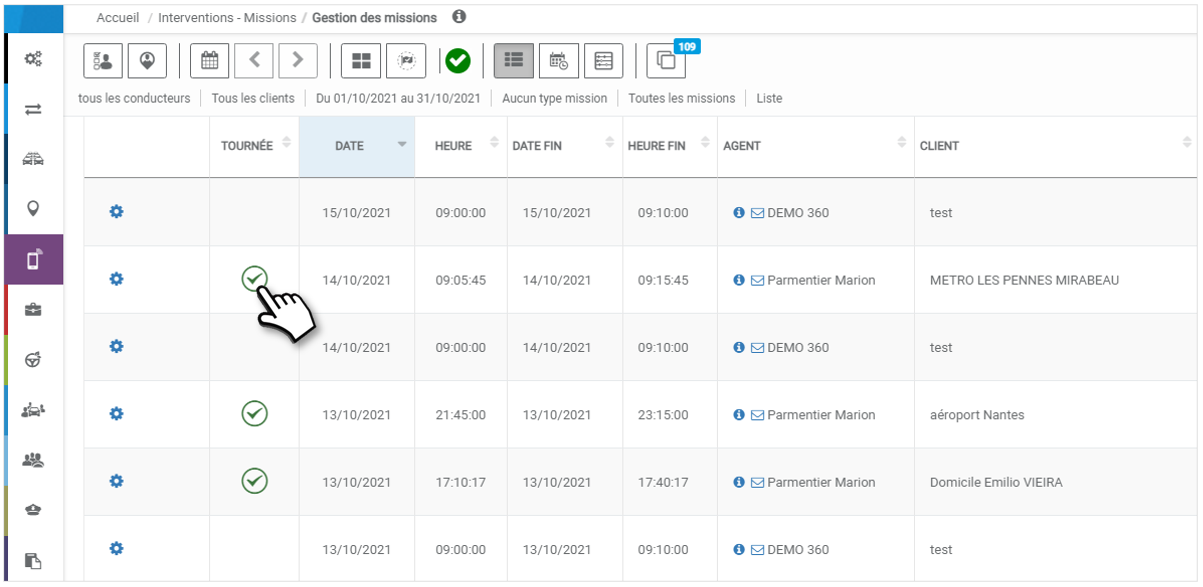
Al hacer clic en el pictograma, aparece una ventana con todos los detalles del recorrido que contiene la misión: